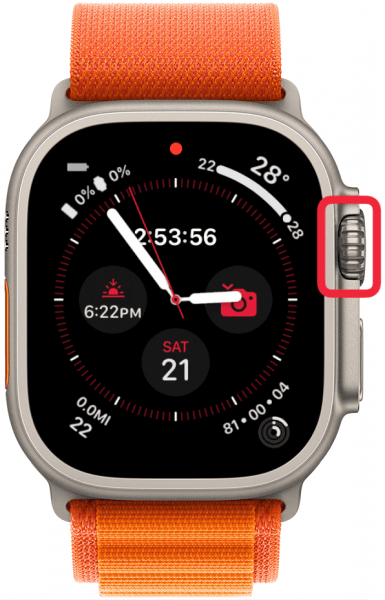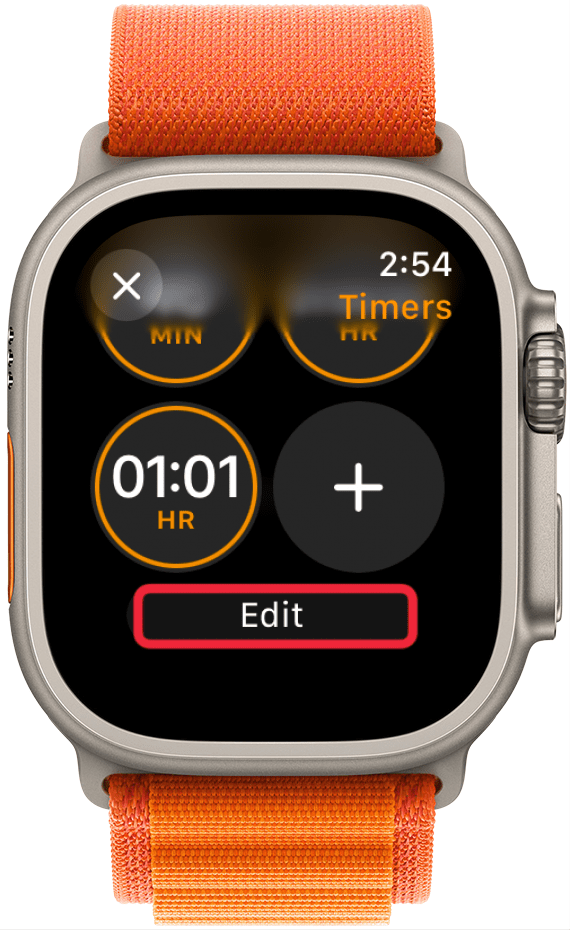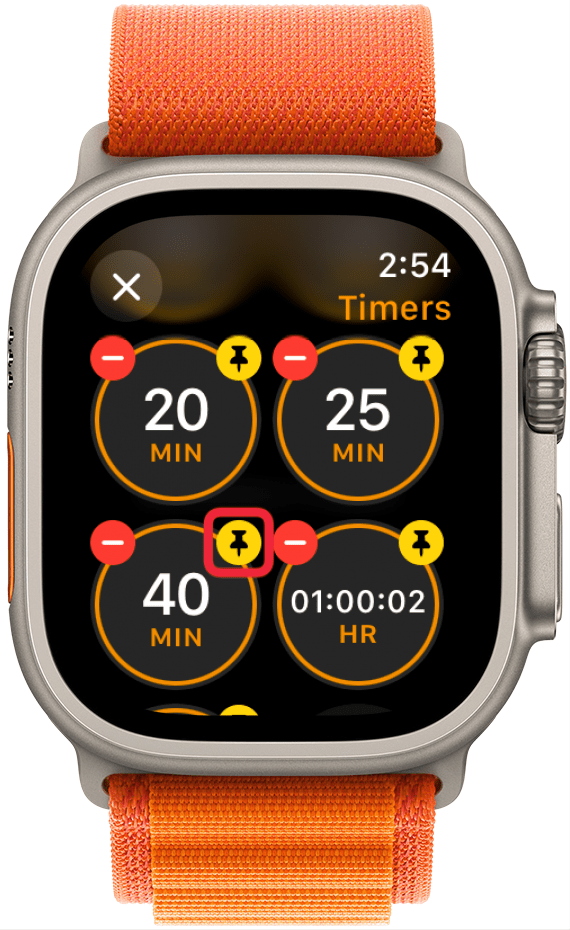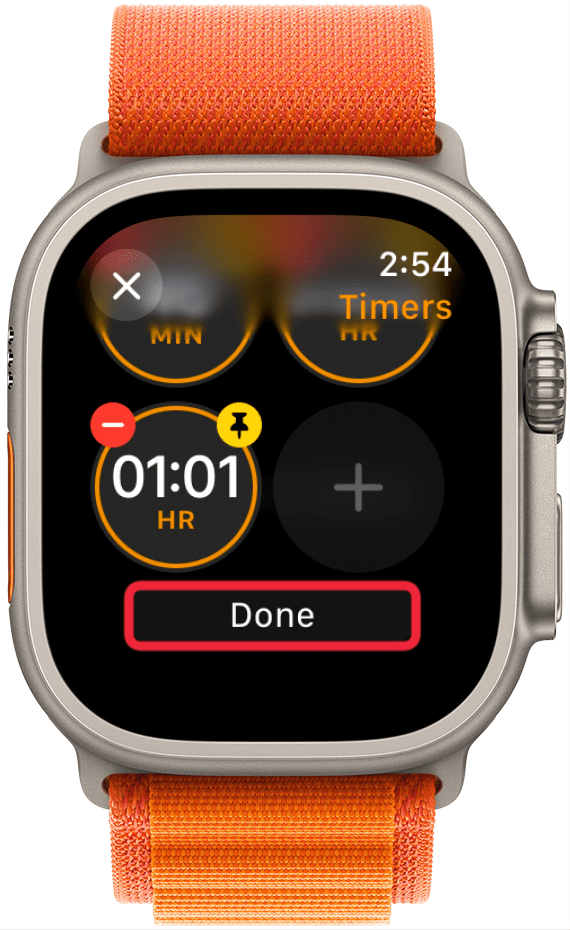Časovače pro Apple Watch jsou neuvěřitelně užitečné pro udržování všech kroků a dají se snadno nastavit. Někdy však musíte dlouho rolovat, než v aplikaci Časovače najdete potřebný čas. Naučím vás, jak si nejpoužívanější časovače připnout na začátek aplikace, abyste k nim měli rychlý přístup.
Proč se vám tento tip bude líbit:
- Každé vytvoření časovače na hodinkách Apple Watch se uloží do aplikace Časovače.
- Nejpoužívanější časovače si můžete připnout na začátek seznamu pro rychlý přístup.
Jak připnout časovač na hodinky Apple Watch
Systémové požadavky
Níže uvedené kroky budou fungovat na hodinkách Apple Watch se systémem watchOS 11. Přečtěte si, jak aktualizovat na nejnovější watchOS.
Pokaždé, když na hodinkách Apple Watch nastavíte časovač, i když používáte Siri, uloží se časovač do aplikace Časovače. Můžete je sice smazat, ale můžete si také připnout oblíbené časovače pro snadný přístup v budoucnu:
 Objevte skryté funkce iPhonuZískejte denní tipy (se snímky obrazovky a jasnými pokyny), abyste zvládli iPhone za pouhou minutu denně.
Objevte skryté funkce iPhonuZískejte denní tipy (se snímky obrazovky a jasnými pokyny), abyste zvládli iPhone za pouhou minutu denně.
- Stiskněte tlačítko Domů na korunce Digital Crown.

- Otevřete aplikaci Timers.

- Přejděte na konec a klepněte na možnost Upravit.

- Klepněte na ikonu připnout u všech časovačů, které chcete připnout na začátek aplikace Časovače.

- Po dokončení klepněte na X nebo přejděte dolů a klepnutím na Done uložte připnuté časovače.

Tento postup můžete provést u více časovačů, ale čím více jich připnete, tím hůře se vám bude v aplikaci orientovat, proto doporučuji připínat pouze nejpoužívanější časovače a zbytek jednou za čas odstranit.
Nyní již víte, jak připnout časovače v aplikaci Časovače, abyste měli rychlý přístup ke svým oblíbeným časům v samém horním rohu aplikace. Nezapomeňte si prohlédnout naše bezplatnéTip dne, kde najdete další skvělé návody pro Apple Watch.
Další tipy pro správu času
- Využití upozornění na čas odchodu v aplikaci Kalendář
- Jak nastavit hodiny dopředu
- Nastavení hodinek na vyťukávání času v morseovce